Показати зміст статті
Сучасні MacBook зазвичай працюють стабільно, але найнадійніша техніка іноді дає збої — зависає, гальмує або просто поводиться дивно. У таких ситуаціях правильно виконане перезавантаження часто розв’язує проблему без відвідування сервісного центру. Ця стаття допоможе розібратися у всіх доступних методах як перезавантажити MacBook. Ми розглянемо стандартні та екстрені способи, пояснимо, коли який варіант краще застосовувати, і дамо рекомендації щодо профілактики проблем.
Стандартне перезавантаження
Найпростіший спосіб перезапустити MacBook — скористатися меню Apple у верхньому лівому кутку екрана. Натискання на логотип відкриє список де можна вибрати пункт «Перезапустити». ОС запропонує зберегти незбережені документи перед перезапуском.
Перевага цього методу полягає в його безпеці для всіх відкритих програм і файлів — операційна система коректно завершить усі процеси, перш ніж вимкнути живлення. Цей спосіб перезавантаження рекомендується застосовувати регулярно, особливо в разі незначних уповільнень роботи комп’ютера.
Примусове перезавантаження (Force Restart)
Коли MacBook зависає і не реагує на команди, стандартний спосіб перезавантаження стає недоступним. У такій ситуації допоможе примусовий перезапуск.
Для MacBook з Apple Silicon існує кілька варіантів:
- утримуйте кнопку живлення впродовж 8–10 секунд, поки екран не згасне, потім натисніть кнопку ще раз для ввімкнення;
- одночасно натисніть і утримуйте клавіші Control+Option+Command+кнопка живлення на 5–10 секунд, поки не з’явиться логотип Apple.
Власникам MacBook з процесором Intel потрібно утримувати кнопку живлення близько 10 секунд до повного вимкнення, а потім увімкнути комп’ютер звичайним натисканням на кнопку живлення.
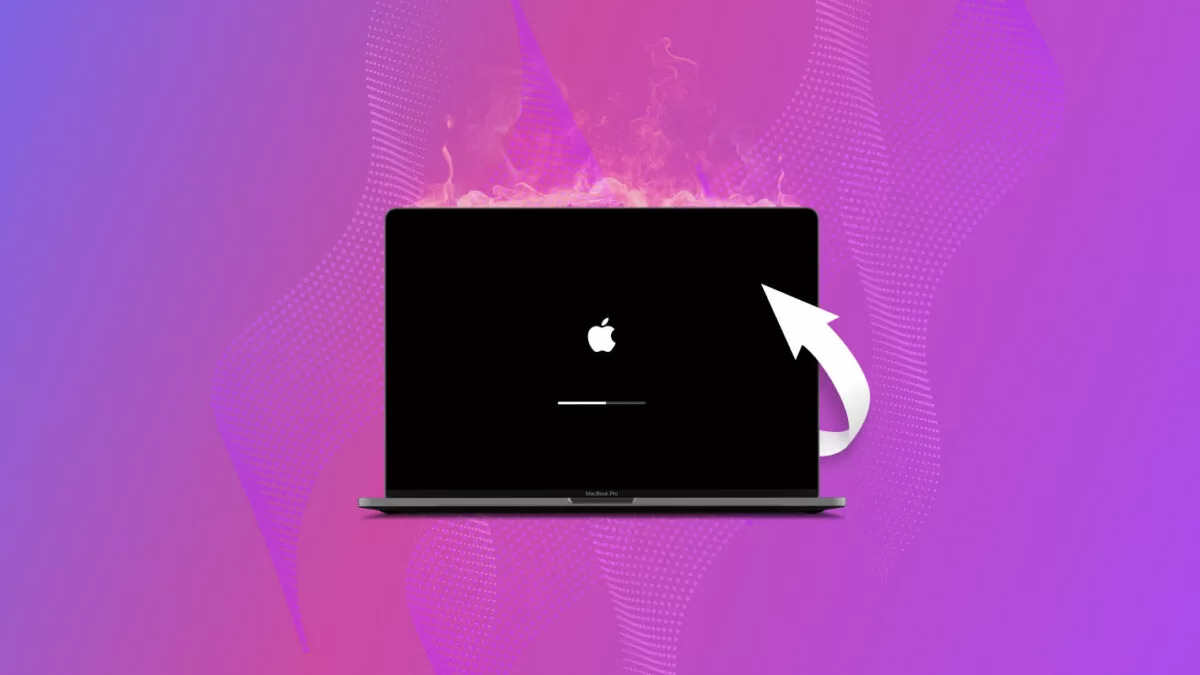
Примусове перезавантаження слід використовувати тільки в крайніх випадках, коли система повністю зависла або екран завмер. Цей метод може призвести до втрати незбережених файлів, тому не варто зловживати ним без потреби.
Перезавантаження в безпечному режимі (Safe Mode)
Безпечний режим допомагає діагностувати проблеми, пов’язані з програмним забезпеченням. Під час завантаження в такий спосіб MacBook запускає діагностику системи, очищає деякі кеші та відключає сторонні розширення.
На комп’ютерах з Apple Silicon для входу в безпечний режим необхідно:
- Вимкнути пристрій.
- Утримувати кнопку живлення до появи вікна з опціями завантаження.
- Вибрати системний диск.
- Натиснути й утримувати клавішу Shift, потім натиснути «Продовжити в безпечному режимі».
Власники MacBook з Intel процесором можуть увійти в безпечний режим, утримуючи клавішу Shift відразу після увімкнення комп’ютера до появи вікна входу.
Успішне завантаження відображається написом «Safe Boot» у правому верхньому куті екрана. Після входу в систему слід перевірити, чи зберігається проблема. Якщо в безпечному режимі збій зникає, найімовірніше, вона пов’язана зі сторонніми програмами або розширеннями.
Розв’язання проблеми чорного екрана
MacBook із чорним екраном — поширена проблема, яку можна розв’язати кількома способами без звернення до сервісу.
Насамперед варто спробувати закрити і відкрити кришку ноутбука — іноді цього достатньо для пробудження комп’ютера. Якщо це не допомогло, підключіть зарядний пристрій — можливо, батарея просто розрядилася.
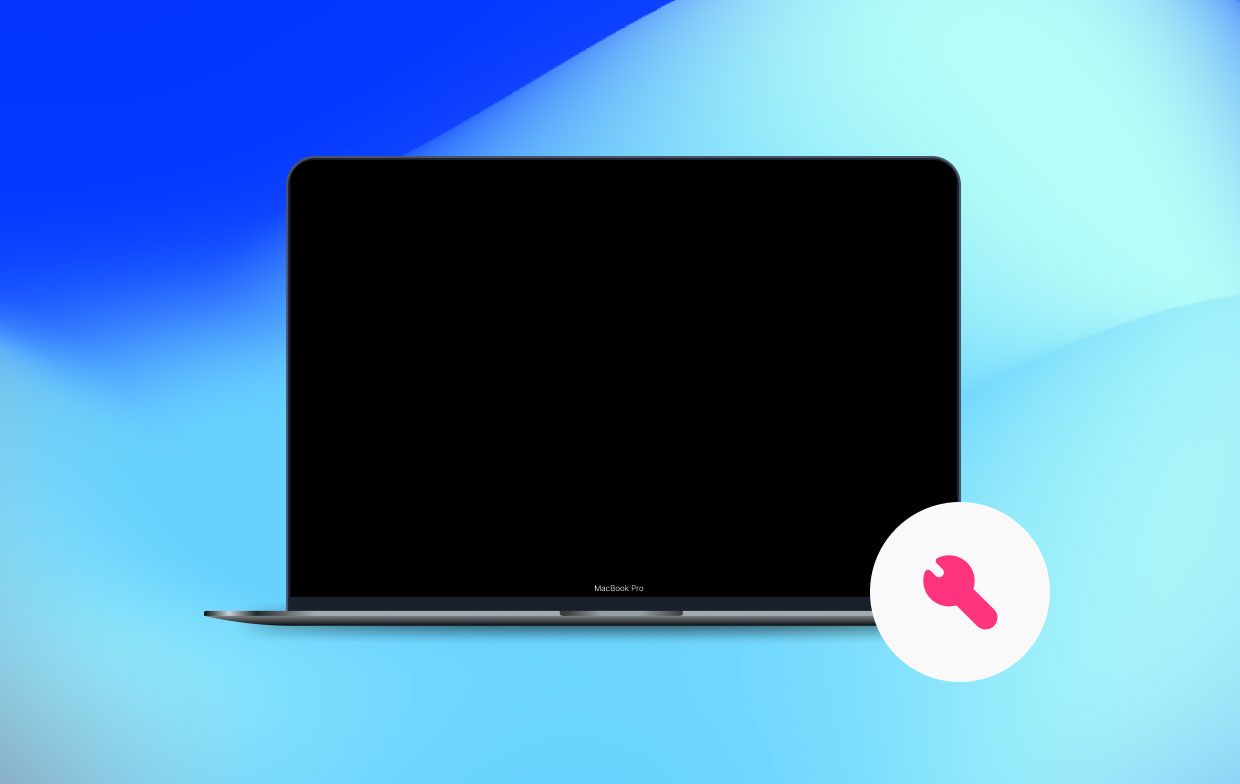
Інші варіанти розв’язання проблеми чорного екрана:
- багаторазово натисніть клавішу F2 для збільшення яскравості — дисплей може бути просто затемнений;
- виконайте примусове перезавантаження за допомогою кнопки живлення;
- натисніть одночасно Shift+Control+Option+кнопку живлення на 10 секунд для скидання SMC (System Management Controller).
Якщо нічого не допомагає, спробуйте завантажитися в безпечному режимі. Проблеми з чорним екраном, що продовжуються, можуть вказувати на апаратну несправність, яка потребує професійного ремонту.
Створення окремого облікового запису для діагностики
Якщо MacBook працює нестабільно, створіть тестовий обліковий запис через «Системні параметри» → «Користувачі та групи» → «Додати користувача».
Новий обліковий запис не містить призначених для користувача конфігурацій і програм, що дає змогу визначити, чи пов’язана проблема з конкретним обліковим записом, чи з системою загалом. За відсутності збоїв слід шукати причину в основному профілі.
Тимчасовий обліковий запис також допомагає визначити вплив автозавантаження програм на роботу системи. Після завершення діагностики тестовий акаунт можна видалити.
Профілактика проблем із MacBook
Запобігання проблемам завжди краще за їхнє вирішення. Регулярне оновлення macOS захищає від уразливостей і покращує стабільність роботи. Контроль програм в автозапуску запобігає уповільненню системи — перевірте список через «Системні параметри» → «Загальні» → «Автозапуск».
Для запобігання зависань:
- стежте за вільним місцем на диску — за заповнення понад 85% продуктивність падає;
- закривайте невикористовувані застосунки та вкладки браузера;
- регулярно перезавантажуйте MacBook хоча б раз на тиждень;
- встановіть застосунок для моніторингу системних ресурсів.
Ці прості заходи значно знизять імовірність серйозних проблем і потребу в екстрених перезавантаженнях.
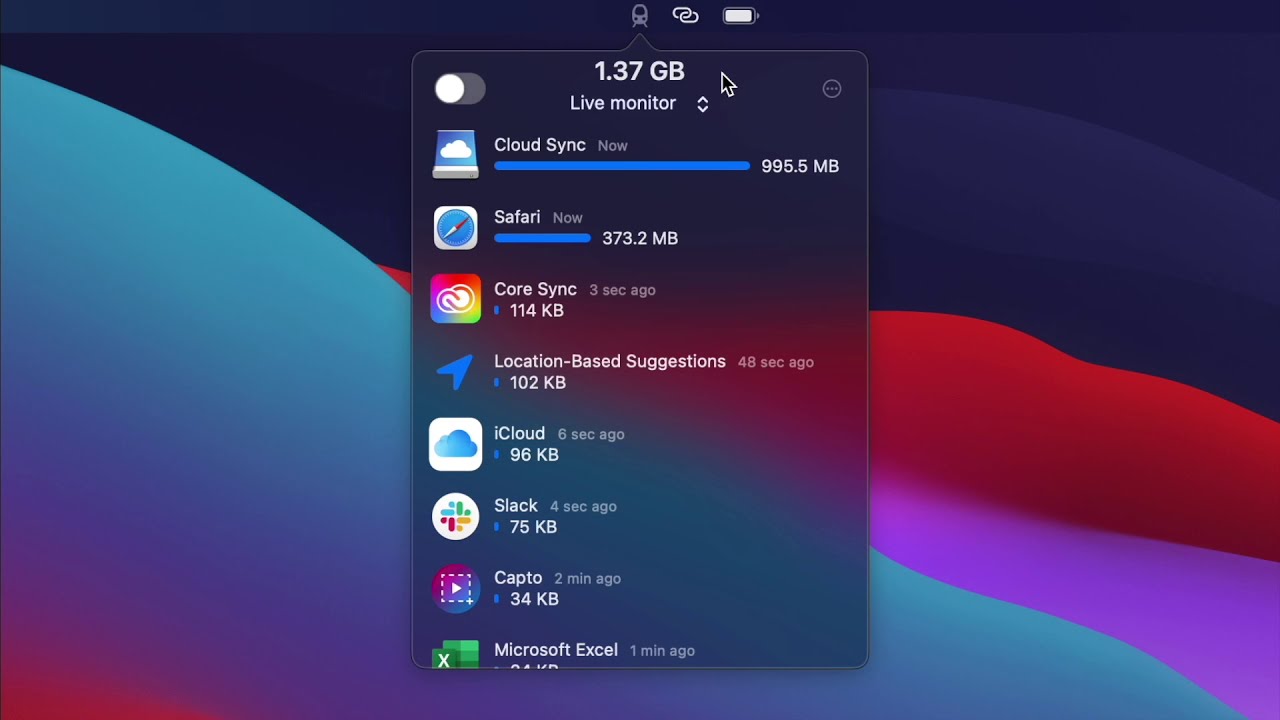
Висновок
Вибір способів як перезавантажити MacBook залежить від конкретної ситуації. При звичайній роботі достатньо стандартного перезапуску. У разі зависань застосовуйте примусове перезавантаження. Безпечний режим допоможе в разі програмних збоїв, а повне скидання — у разі серйозних проблем або перед продажем пристрою.
Якщо збої виникають регулярно, попри всі спроби їхнього вирішення, варто звернутися в авторизований сервісний центр Apple. Професійна діагностика допомагає виявити приховані апаратні несправності, які неможливо усунути простим перезавантаженням.
Регулярна профілактика і правильне обслуговування MacBook подовжує термін його служби і зберігає високу продуктивність на довгі роки.


























Авторизуйтесь через соціальні мережі